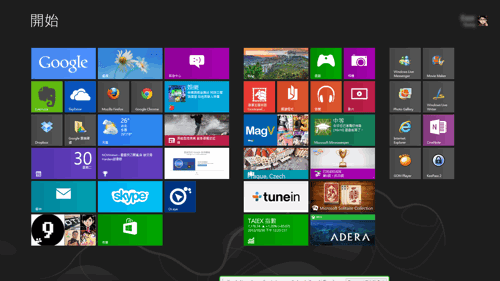Gmail 撰寫新郵件功能大升級!浮動視窗寫信更快更方便

你有沒有在Gmail寫電子郵件時遇到這樣的情形:正在撰寫一封新郵件,但忽然想要參考一下之前某封郵件裡的資料,這時候怎麼辦?以前只能跳出草稿,先到某封郵件裡尋找,或是開啟新視窗來找郵件資料,這都很不方便,也很慢。 今天, Gmail 推出了一個非常實用的新功能:「 浮動式撰寫新郵件視窗 」 ,如同本文開頭圖片裡所展示的,透過這個新視窗,以後撰寫新郵件時,可以一邊撰寫,一邊切換背景的郵件清單、搜尋之前的郵件資料,甚至查看聯絡人等等,不會再一次只能做一個動作了。 這樣的功能,也讓Gmail更加脫離傳統網頁的樣式,更像是一個真正的「軟體」,可以在不同的子母視窗之間來回工作,在效率上大大加分,而且,操作起來效能非常流暢快速。